如何利用ppt制作旋转花瓣
来源:网络收集 点击: 时间:2024-02-25【导读】:
利用ppt制作旋转花瓣,主要利用了环形布局,现在就分享操作步骤和截图,希望对你有所帮助。工具/原料moreppt2010方法/步骤1/7分步阅读 2/7
2/7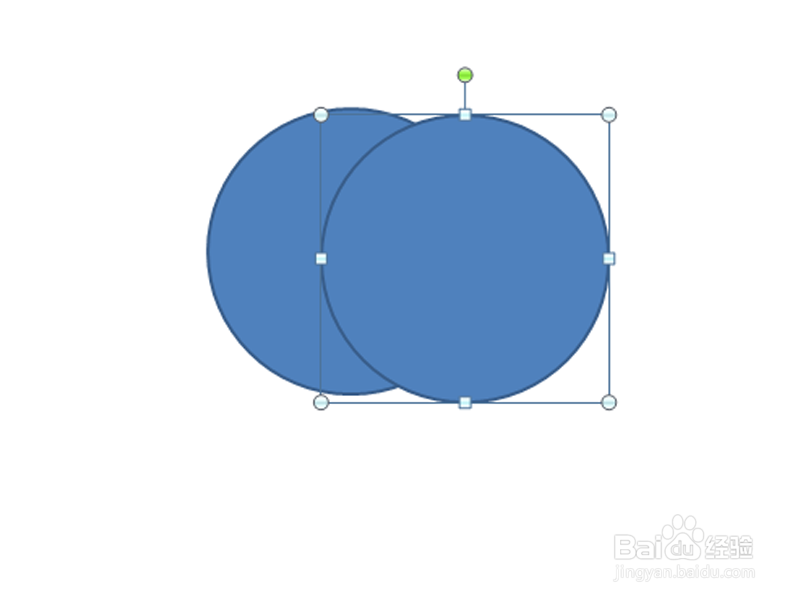 3/7
3/7 4/7
4/7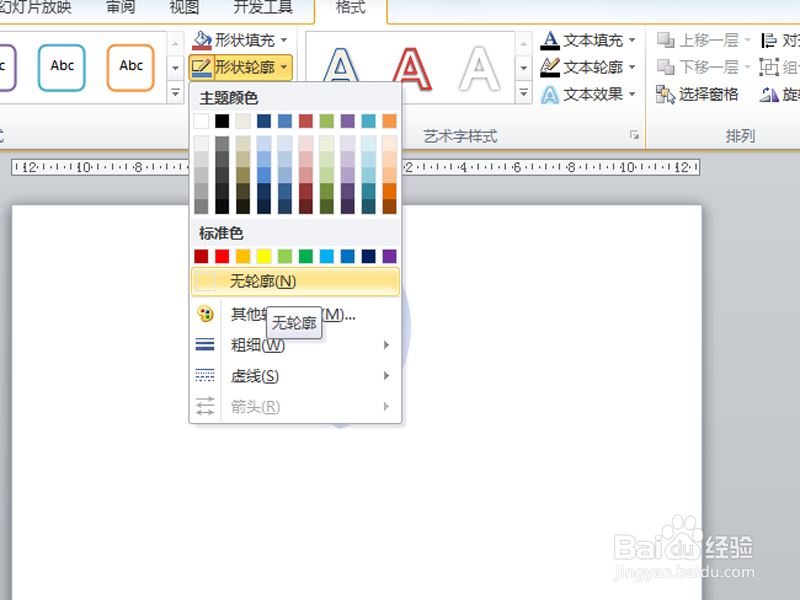 5/7
5/7 6/7
6/7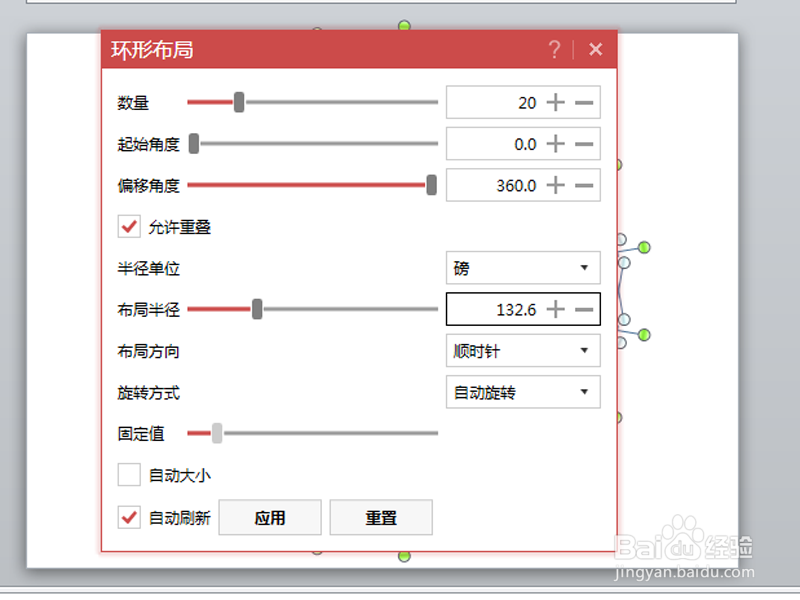 7/7
7/7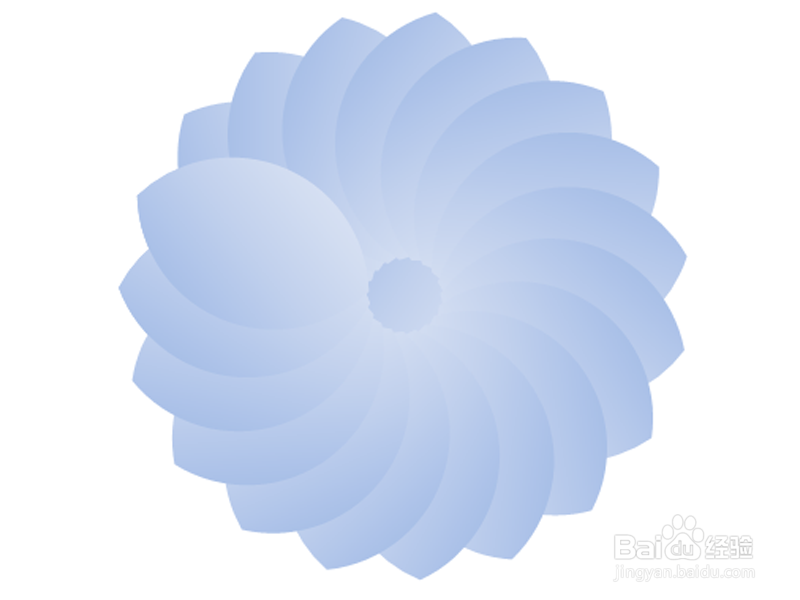
首先启动ppt2010,执行插入-形状命令,选择椭圆,按住shift键绘制一个正圆。
 2/7
2/7选择正圆并复制,调整两个正圆的位置,使它们有相交的部分。
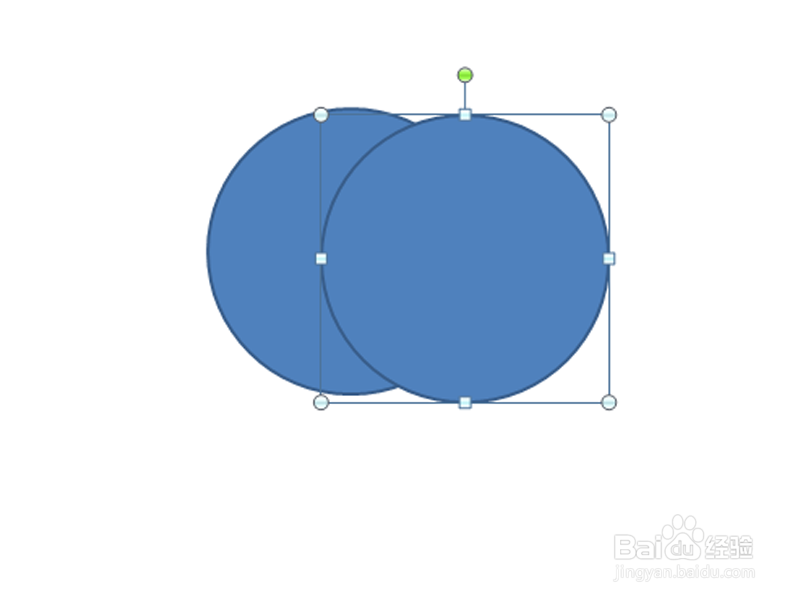 3/7
3/7选择这两个正圆,执行形状-形状交点命令,就得到一个花瓣的效果。
 4/7
4/7设置形状填充为渐变填充,形状轮廓为无轮廓,查看效果。
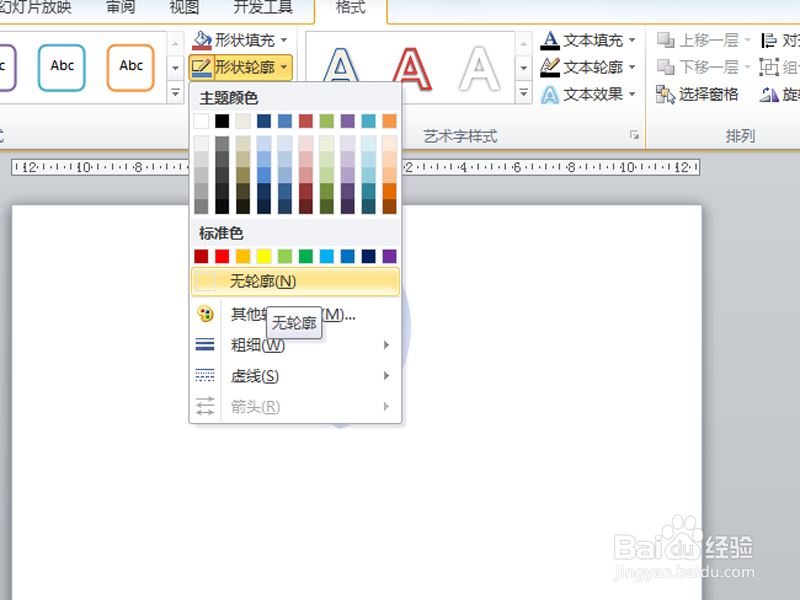 5/7
5/7选择花瓣,执行islide-设计排版命令,从中选择环形布局选项,弹出环形布局对话框。
 6/7
6/7设置数量为20,勾选允许重叠,设置布局半径为132.6,旋转方式为自动旋转,点击确定按钮。
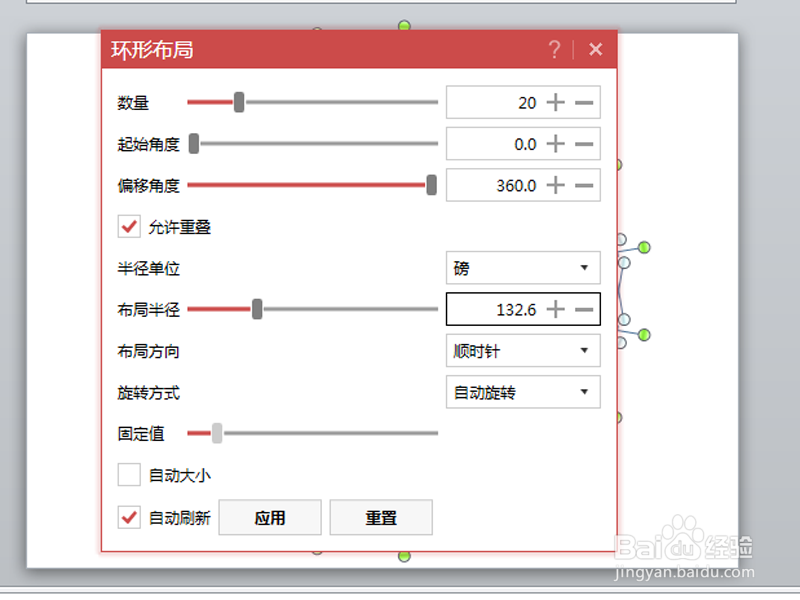 7/7
7/7执行ctrl+a组合键进行全部选中,移动其位置,执行ctrl+g组合键组合在一起。
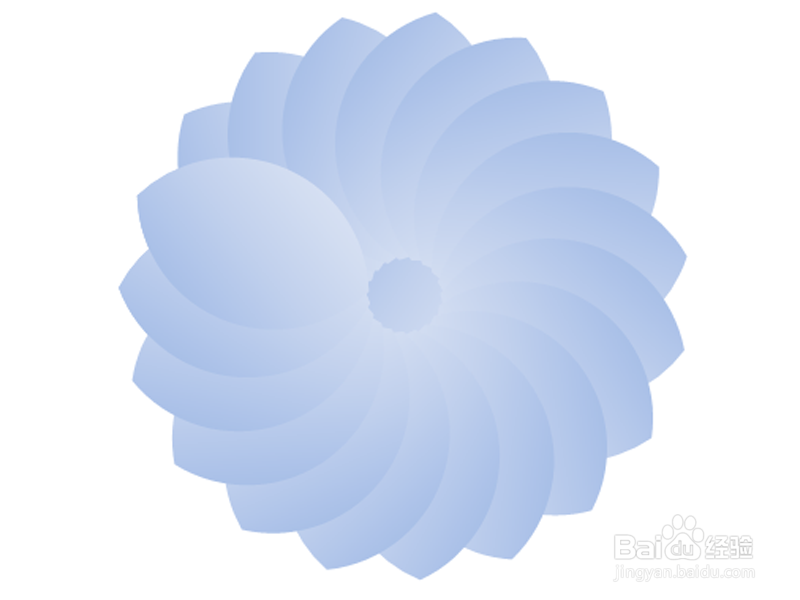
版权声明:
1、本文系转载,版权归原作者所有,旨在传递信息,不代表看本站的观点和立场。
2、本站仅提供信息发布平台,不承担相关法律责任。
3、若侵犯您的版权或隐私,请联系本站管理员删除。
4、文章链接:http://www.1haoku.cn/art_147454.html
上一篇:保卫萝卜2第120关攻略
下一篇:Win10专业版桌面一大堆数字怎么办
 订阅
订阅